2つの無料の方法:Googleドライブフォルダをパスワードで保護および暗号化する
フォルダをクラウドに保存する場合は、暗号化が最適です。すべてのセキュリティ機能にもかかわらず、クラウドストレージスペースはデータ侵害やその他のセキュリティ問題を起こしやすい傾向があります。 Googleは、Googleドライブフォルダをパスワードで保護できる機能を公開していません。 Googleドライブフォルダの暗号化を約束するサードパーティのスクリプトは多数ありますが、何もありません。したがって、Googleドライブフォルダを暗号化するための最良のオプションは、サードパーティのデータ暗号化ソフトウェアを使用することです。データ暗号化ソフトウェアを使用してGoogleドライブのフォルダとファイルをパスワードで保護するためのいくつかのオプションがあります。この投稿では、Googleドライブフォルダを暗号化してパスワードで保護する2つの無料の方法を紹介します。
1.WinRARを使用してGoogleドライブフォルダを暗号化します
WinRARは、ファイルまたはフォルダをより小さなアーカイブに圧縮するための多くの統合された追加機能を備えた圧縮ツールです。このソフトウェアは、RAR、ZIP、ARJ、TAR、UUE、7-Zipなどを含むすべての主要な圧縮形式をサポートしています。
パスワードは3つのステップでGoogleドライブファイルを保護します:
ステップ1:プログラムをダウンロードしてコンピューターにインストールします。その後、Googleドライブにアップロードするフォルダに移動し、そのフォルダを右クリックして、[アーカイブに追加]オプションを選択します。
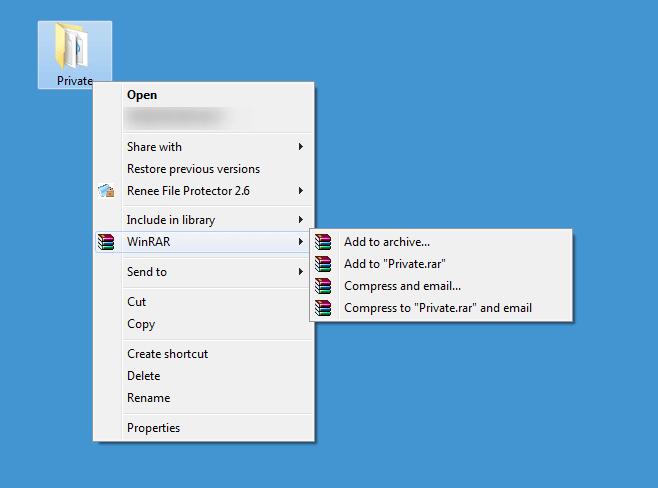
ステップ2:ポップアップウィンドウで[パスワードの設定]オプションを選択します。
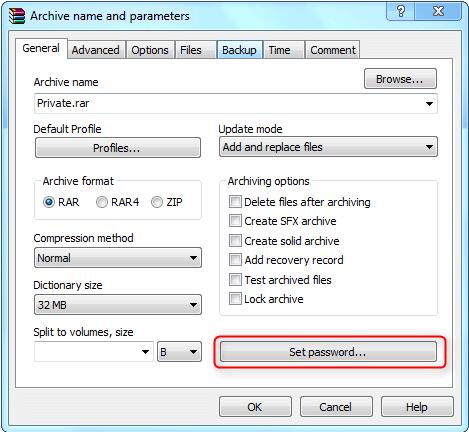
ステップ3:パスワードを入力し、[OK]をクリックして暗号化を確認すると、暗号化されたフォルダをGoogleドライブにアップロードできるようになります。
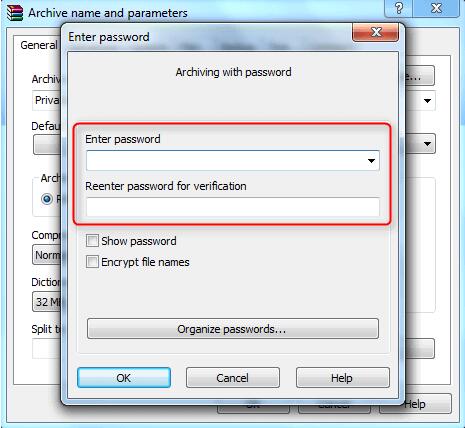
2.BitLockerを使用してGoogleドライブフォルダーを暗号化します
BitLockerデバイス暗号化は、Windows11/10およびWindowsServer2016以降に組み込まれている暗号化ソリューションです。これにより、内蔵ドライブとポータブルドライブを完全に暗号化できます。
BitLockerを使用してGoogleドライブフォルダーを暗号化する9つの手順:
ステップ1:ディスク管理MMCを開く>アクション>VHDを作成します。
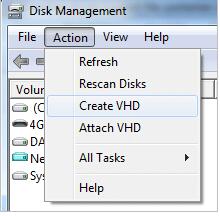
ステップ2:ファイル名を入力し、サイズを指定します。
ステップ3:作成したディスクを右クリックし、[ディスクの初期化]オプションを選択して、[OK]をクリックします。
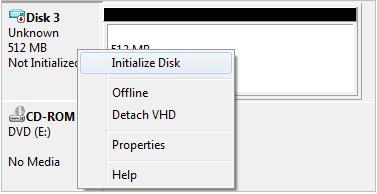
ステップ4:未割り当て領域を右クリックして、[新しいシンプルボリューム]を選択します。ウィザードがボリュームをフォーマットするのを待ちます。
手順5:コントロールパネルからBitLockerデバイス暗号化をオンにします。
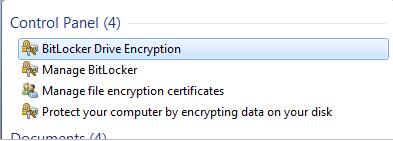
手順6:[BitLockerToGo]セクションのVHDファイルに新しく作成されたボリュームの横にある[BitLockerをオンにする]オプションをクリックします。
ステップ7:パスワードを使用してドライブのロックを解除するオプションを選択して、パスワードを設定します。
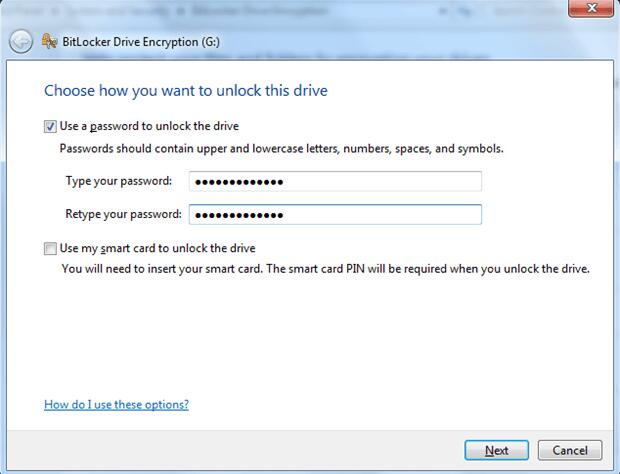
ステップ8:パスワードキーを保存または印刷します。
手順9:[暗号化の開始]をクリックすると、BitLockerによってVHDファイルが暗号化されます。





